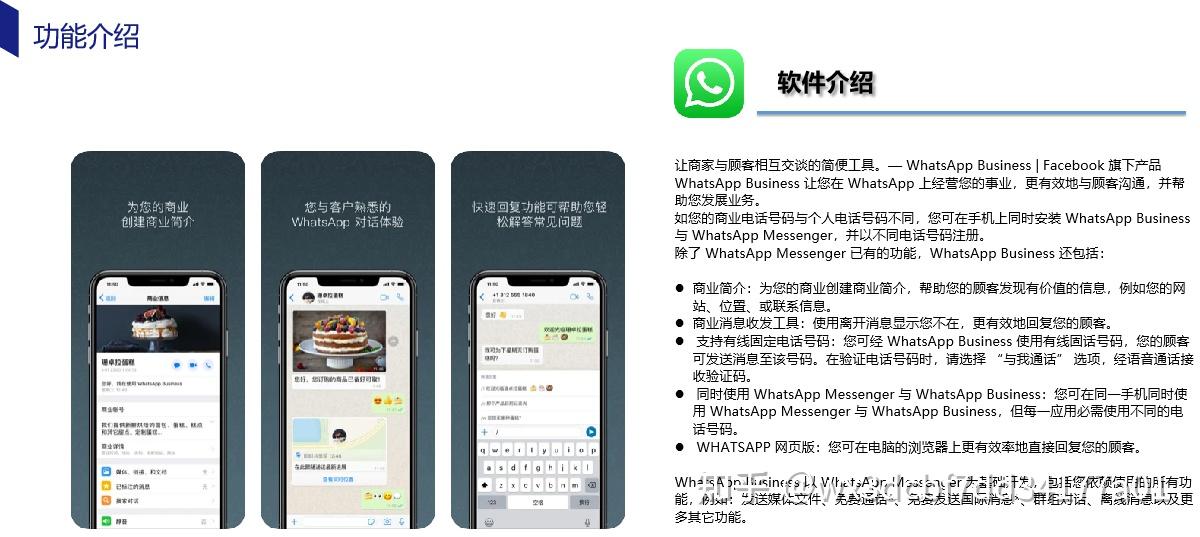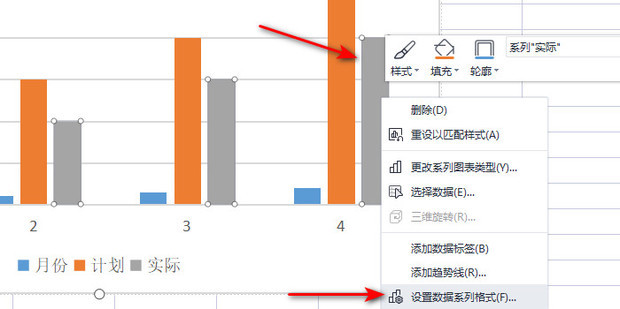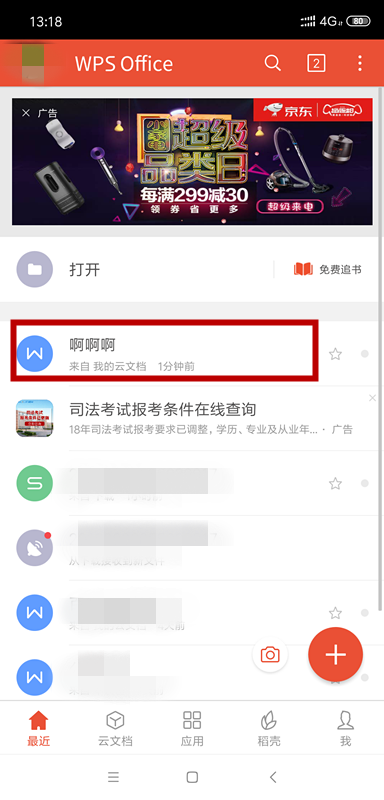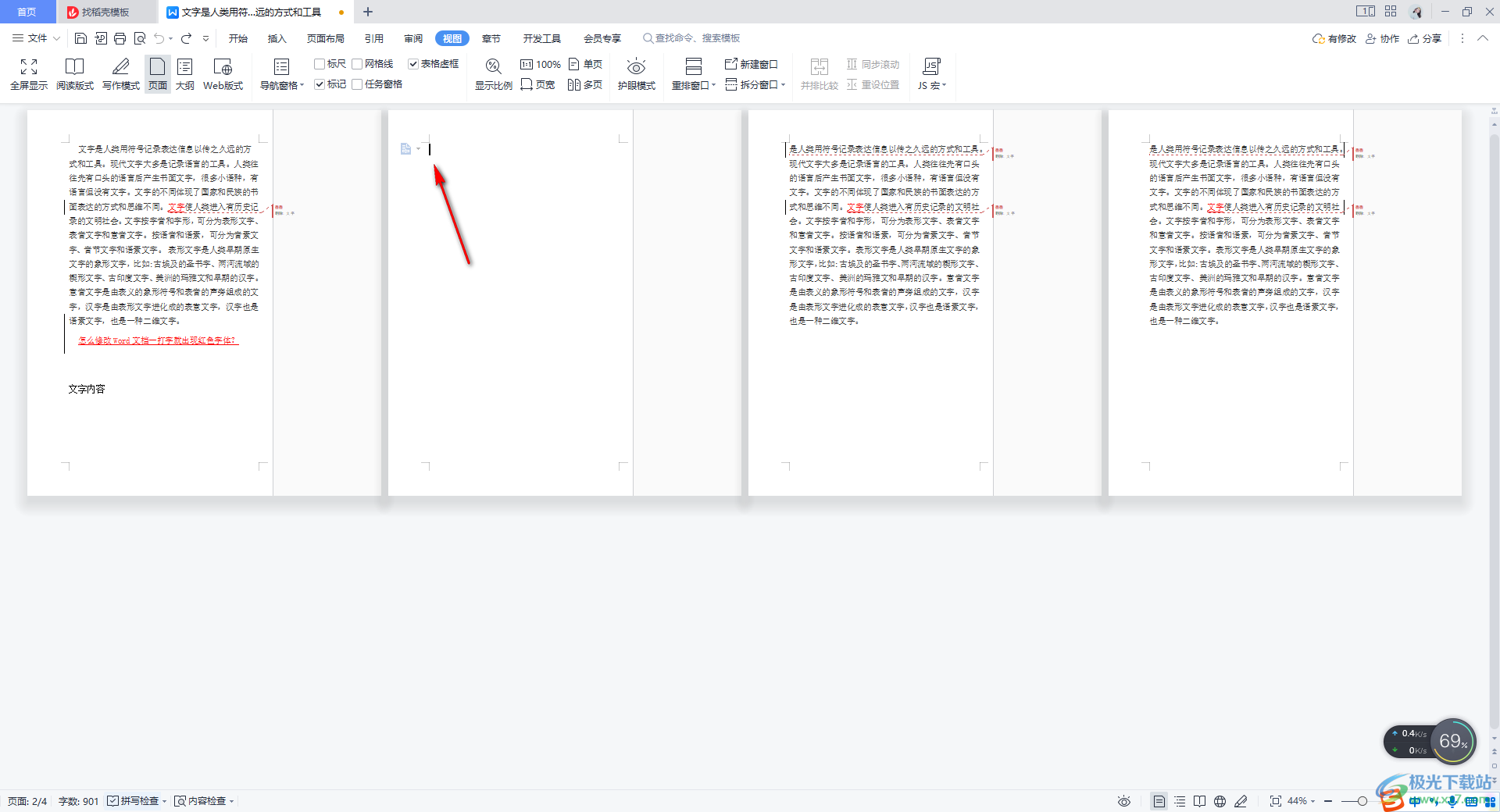要在WPS表格中设置下拉选项,核心步骤是:首先选中目标单元格,接着点击顶部菜单栏的“数据”,然后选择“有效性”。在弹出的“数据有效性”对话框中,将“允许”条件设置为“序列”,最后在“来源”框中直接输入您的选项列表(用英文逗号分隔)或引用一个包含选项的单元格区域,点击“确定”即可完成创建。这种方法能够有效规范数据录入,提升工作效率。
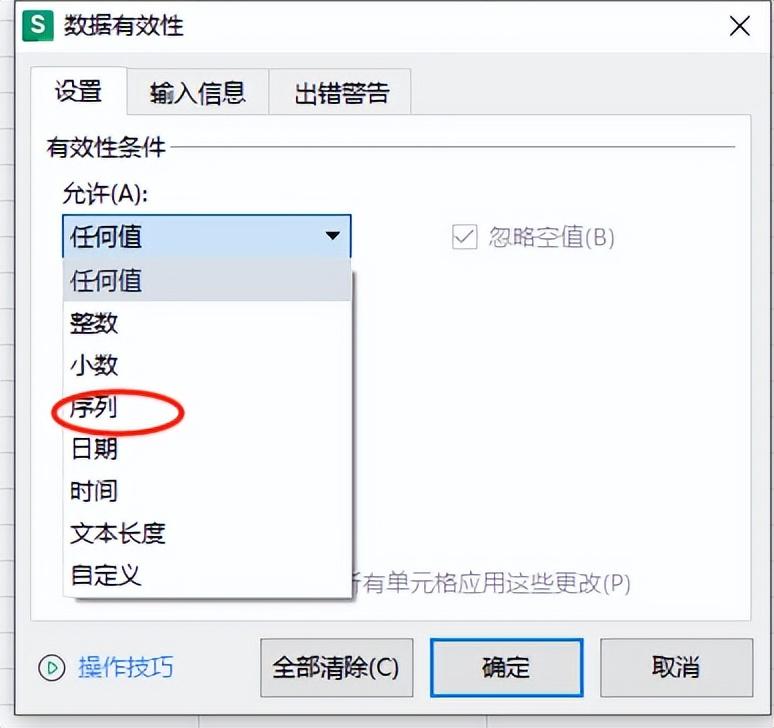
文章目录
- 为什么要在WPS表格中使用下拉选项?
- 如何在WPS中创建基础下拉列表?
- 怎样制作更智能的二级联动下拉菜单?
- 如何为下拉选项添加输入提示与错误警告?
- 创建好的下拉选项如何进行管理和修改?
- WPS下拉选项常见问题与快速解决方法
- 利用WPS Office提升数据处理的综合效率
为什么要在WPS表格中使用下拉选项?
在处理大量数据时,确保数据的一致性和准确性至关重要。手动输入信息不仅效率低下,还极易出现错别字、格式不统一等问题,例如将“未完成”误输入为“未完成 ”或“没完成”,给后续的数据统计和分析带来巨大麻烦。通过在WPS表格中wps设置下拉选项,您可以将录入过程标准化,从而带来诸多好处。
首先,它极大地提升了数据录入的效率。用户无需反复键入相同的文本,只需从预设的列表中轻轻一点即可完成输入。其次,它从源头上保证了数据的规范性和统一性,杜绝了因拼写错误或表述不一造成的数据混乱。这对于需要进行分类汇总、筛选或制作数据透视表的场景尤为重要,确保了分析结果的精准可靠。
如何在WPS中创建基础下拉列表?
创建基础的下拉列表是WPS表格中一项非常实用且简单的功能。主要有两种方式可以实现:直接输入一个固定的选项列表,或者引用工作表中某个区域的单元格作为选项来源。这两种方法适用于不同的应用场景。
方法一:直接手动输入列表源
当您的下拉选项数量较少且内容固定不变时,例如“是/否”、“男/女”、“已完成/进行中/未开始”,直接输入列表源是最快捷的方式。
具体操作步骤如下:
-
选中您希望应用下拉列表的一个或多个单元格。
-
在顶部菜单栏中,点击“数据”选项卡。
-
在“数据工具”组中,找到并点击“有效性”图标(通常是一个带有着绿色对勾和红色禁止符号的图标)。
-
在弹出的“数据有效性”对话框中,切换到“设置”选项卡。
-
在“允许(A)”下方的下拉框中,选择“序列”。
-
在“来源(S)”输入框中,直接键入您的所有选项,并确保使用英文逗号 (,) 将它们隔开。例如:
是,否或高,中,低。 -
点击“确定”按钮。现在,您选中的单元格右侧就会出现一个下拉箭头,点击即可选择您输入的选项。
方法二:引用单元格区域作为数据来源
如果您的下拉选项数量较多,或者未来可能需要频繁更新(例如部门列表、员工名单等),将这些选项预先录入到工作表的某一列或某一行,然后引用这个区域会更加灵活和便于维护。
具体操作步骤如下:
-
首先,在工作表的任意空白区域(例如,一个新工作表或当前表的某个角落),将所有的下拉选项逐行或逐列输入。例如,在H1到H5单元格分别输入“销售部”、“技术部”、“市场部”、“人事部”、“财务部”。
-
选中您需要设置下拉列表的目标单元格。
-
重复上述方法一的步骤2至5,即打开“数据” > “有效性”,并将“允许”设置为“序列”。
-
这次,在“来源(S)”输入框中,点击右侧的单元格选择按钮(通常是一个带红色箭头的图标)。
-
用鼠标框选您在步骤1中准备好的数据区域(例如,H1:H5)。
-
按下回车键或再次点击输入框右侧的按钮返回对话框,然后点击“确定”。这样,下拉列表就与该单元格区域动态关联起来了。
怎样制作更智能的二级联动下拉菜单?
二级联动下拉菜单是一种高级应用,它能让第二个下拉列表的内容根据第一个下拉列表的选择而动态变化。例如,当您在第一个下拉菜单中选择“省份”后,第二个下拉菜单会自动显示该省份对应的“城市”列表。这需要结合“定义名称”和INDIRECT函数来实现。
步骤一:准备数据源并定义名称
首先,您需要结构化地组织好您的数据。将一级选项和对应的二级选项清晰地罗列出来。例如:
-
A列作为一级选项:A1为“水果”,A2为“蔬菜”。
-
B列作为“水果”对应的二级选项:B1为“苹果”,B2为“香蕉”,B3为“橙子”。
-
C列作为“蔬菜”对应的二级选项:C1为“白菜”,C2为“萝卜”,C3为“番茄”。
接下来,为每个数据区域“定义名称”。选中B1:B3区域,在表格左上角的“名称框”中输入“水果”并按回车。同样地,选中C1:C3区域,在名称框中输入“蔬菜”并按回车。请确保定义的名称与一级选项的文本完全一致。
步骤二:创建一级(父级)下拉菜单
为一级选项创建下拉菜单。假设您想在D1单元格设置一级菜单。
-
选中D1单元格。
-
进入“数据” > “有效性”。
-
在“设置”中,允许“序列”,来源引用您的一级选项区域,即
=$A$1:$A$2。 -
点击“确定”。此时D1单元格已经可以下拉选择“水果”或“蔬菜”。
步骤三:利用INDIRECT函数设置二级(子级)菜单
现在为二级选项创建动态关联的下拉菜单。假设在E1单元格设置二级菜单。
-
选中E1单元格。
-
再次进入“数据” > “有效性”。
-
在“设置”中,允许“序列”。
-
在“来源”框中,输入公式:
=INDIRECT(D1)。这里的D1是您设置的一级下拉菜单所在的单元格。INDIRECT函数的作用是返回由文本字符串指定的引用。也就是说,当D1选择“水果”时,它会引用名为“水果”的单元格区域(即B1:B3)。 -
点击“确定”。现在,当您在D1单元格选择“水果”时,E1的下拉列表就会显示“苹果”、“香蕉”、“橙子”;当D1选择“蔬菜”时,E1则会显示“白菜”、“萝卜”、“番茄”。
如何为下拉选项添加输入提示与错误警告?
为了让表格更具交互性和容错性,您可以为设置了下拉列表的单元格添加额外的提示信息和错误校验规则,引导用户进行正确的操作。
设置输入信息提示
当用户选中该单元格时,可以弹出一个提示框,告知用户此处的输入规则。
-
选中已设置下拉列表的单元格,打开“数据有效性”对话框。
-
切换到“输入信息”选项卡。
-
勾选“选定单元格时显示输入信息”。
-
在“标题”框中输入提示的标题(例如:“输入提示”),在“输入信息”框中输入具体提示内容(例如:“请从下拉列表中选择一项”)。
-
点击“确定”。之后只要选中该单元格,旁边就会自动显示您设置的提示信息。
配置数据错误警告
如果用户试图输入一个不在下拉列表中的值,系统可以弹出警告信息。WPS提供了三种警告样式。
-
在“数据有效性”对话框中,切换到“出错警告”选项卡。
-
勾选“输入无效数据时显示出错警告”。
-
在“样式”下拉框中选择一种警告类型,并可以自定义“标题”和“错误信息”。
以下是三种警告样式的区别:
| 样式 | 图标 | 行为描述 |
|---|---|---|
| 停止 | 红色禁止图标 | 强制阻止用户输入无效数据。用户只有“重试”或“取消”两个选项,必须输入列表内的有效值。 |
| 警告 | 黄色感叹号图标 | 提醒用户输入的数据无效,但提供“是”、“否”、“取消”选项。选择“是”可以强行输入该无效值。 |
| 信息 | 蓝色信息图标 | 仅通知用户输入的数据无效,点击“确定”后,该无效值将被接受并输入单元格。 |
创建好的下拉选项如何进行管理和修改?
随着业务的变化,您可能需要更新、编辑或删除已创建的下拉列表。WPS表格提供了便捷的管理方式。
编辑或增删下拉列表的内容
修改下拉选项内容的方式取决于您当初创建它的方法:
-
对于直接输入的列表:您需要重新选中单元格,进入“数据” > “有效性”,在“来源”框中直接修改您的选项列表,然后点击“确定”以应用更改。
-
对于引用单元格区域的列表:这是更推荐的方式。您无需修改数据有效性设置,只需直接在作为来源的单元格区域(例如前面例子中的H列)中增加、删除或修改选项即可。下拉列表的内容会自动同步更新,非常方便。
如何彻底清除单元格的下拉设置?
如果您不再需要某个单元格的下拉列表功能,可以轻松地将其移除。
-
选中您想要移除下拉设置的一个或多个单元格。
-
再次打开“数据” > “有效性”对话框。
-
在对话框的左下角,有一个“全部清除”按钮,点击它。
-
最后点击“确定”。这样,单元格的数据有效性规则就被完全清除了,恢复为普通单元格,但已输入的内容会保留。
WPS下拉选项常见问题与快速解决方法
在使用过程中,您可能会遇到一些小问题。这里列举了几个常见情况及其解决方案。
-
问题:引用单元格区域的下拉列表,在源头增加了新选项后,下拉菜单里没有更新?
原因与解决:这通常是因为您当初定义数据源时选择了固定的范围(如$H$1:$H$5)。当您在H6添加新项时,它不在此范围内。解决方法是,在设置数据有效性时,将来源范围定义得大一些(如$H$1:$H$100),或者使用更高级的动态命名区域技术。 -
问题:无法在单元格中手动输入任何非列表内的值?
原因与解决:这是因为“出错警告”的样式被设置为了“停止”。如果您希望在可以下拉选择的同时,也允许手动输入其他特定值,可以将“出错警告”的样式改为“警告”或“信息”,或者直接取消勾选“输入无效数据时显示出错警告”。 -
问题:二级联动菜单不工作,第二个下拉列表是空的?
原因与解决:最常见的原因是“定义名称”与一级菜单的选项文本不完全匹配,哪怕多一个空格也不行。请仔细检查您通过“公式” > “名称管理器”定义的名称是否与一级菜单的文本完全一致。另一个可能是INDIRECT函数中的单元格引用不正确。
利用WPS Office提升数据处理的综合效率
掌握wps设置下拉选项只是提升数据处理效率的第一步。一个强大的办公套件能让整个工作流程事半功倍。无论您是处理复杂的财务报表还是简单的项目清单,WPS Office for Mac 凭借其直观的界面和强大的功能,都能让数据管理变得前所未有的轻松。它不仅提供了与WPS表格(Spreadsheets)无缝集成的文字处理(Writer)和演示文稿(Presentation)工具,还完美兼容各类主流文档格式,确保您在Mac设备上也能获得无缝衔接的办公体验。
除了数据有效性功能,WPS表格还内置了强大的数据透视表、丰富的图表类型、一键美化以及高级筛选等功能。将这些工具与下拉列表结合使用,您可以构建出既规范又强大的数据分析模型,轻松应对各种复杂的数据任务,让您的工作成果更加专业、精准。